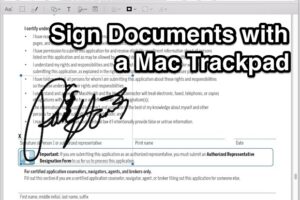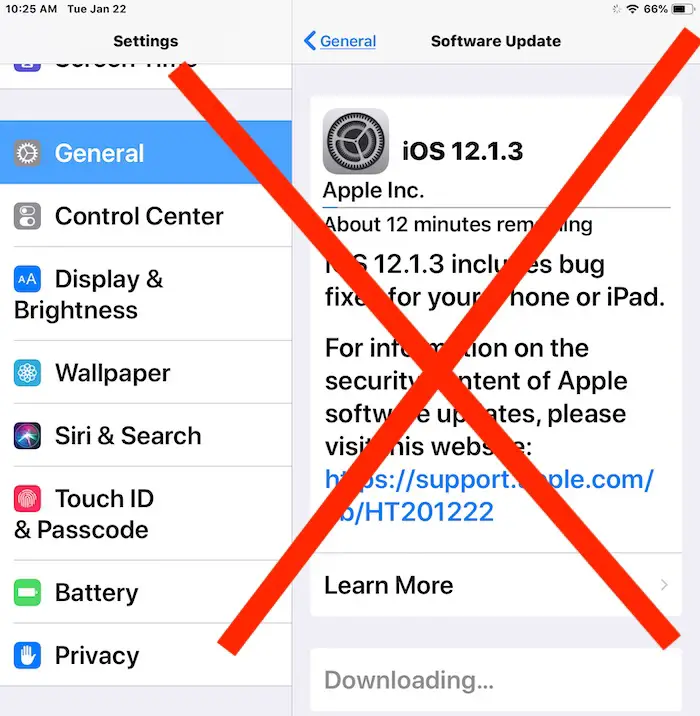Signification des symboles et icônes de l'iPhone: Un guide complet
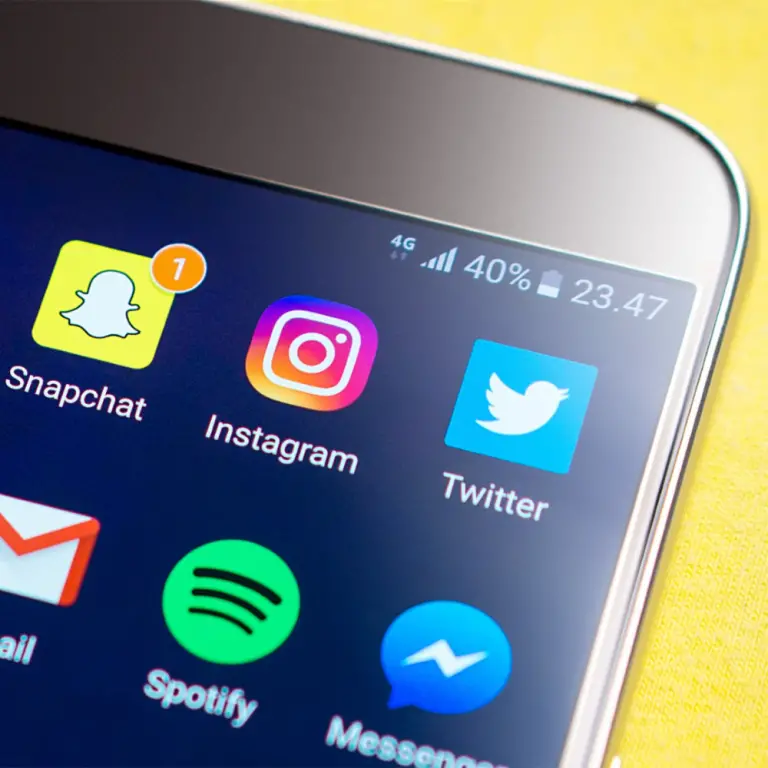
Vous êtes-vous déjà demandé ce que signifient tous ces symboles et indicateurs de statut dans la barre d'état de l'iPhone en haut de l'écran? Vous n'êtes certainement pas le seul, et bien que certains de ces petits symboles soient parfaitement compréhensibles, d'autres peuvent être un peu mystérieux, même pour les utilisateurs d'iPhone de longue date. Bien sûr, les plus évidents comme les barres de signal cellulaire (ou le signal numérique réel si vous l'avez activé) et les indicateurs 4G, LTE, batterie et Wi-Fi sont assez explicites, mais qu'en est-il de ce petit cercle que vous voyez parfois? Ou de l'icône de la lune, ou des deux cercles qui se croisent? Ou de la petite flèche pointant vers le haut et vers la droite?
Ne laissez plus ces icônes de la barre d'état rester un mystère, car Apple fournit un petit tableau pratique dans son guide d'utilisation officiel pour vous aider à les comprendre, montrant chaque icône individuelle et ce qu'elle signifie. Mais comme ce guide est au format PDF, la plupart des gens ne le voient jamais. C'est pourquoi nous reproduisons le tableau ci-dessous pour référence rapide.
Icônes de la barre d'état de l'iPhone et leurs significations

Les derniers modèles d'iPhone avec iOS moderne ont des icônes de barre d'état raffinées qui sont destinées à transmettre rapidement le sens. Voici ce qu'elles sont et ce que les icônes indiquent, directement à partir du guide d'utilisation de l'iPhone d'Apple:
- Wi-Fi: L'iPhone est connecté à Internet via un réseau Wi-Fi.

- Signal cellulaire: Le nombre de barres indique la force du signal de votre service cellulaire. "Aucun service" apparaît s'il n'y a pas de signal.

- Signaux cellulaires doubles: Sur les modèles avec Dual SIM, la rangée supérieure de barres indique la force du signal de la ligne utilisée pour les données cellulaires. La rangée inférieure indique la force du signal de l'autre ligne.

- Mode avion: Le mode avion est activé, désactivant les appels téléphoniques et autres fonctions sans fil.

- 5G, 5G UC, 5G+, 5G UW, 5G E: Ces icônes indiquent que le réseau 5G de votre opérateur est disponible et que votre iPhone peut se connecter à Internet via ce réseau.

- LTE: Le réseau LTE de votre opérateur est disponible, et l'iPhone peut se connecter à Internet via ce réseau.

- UMTS, UMTS/EV-DO, EDGE, GPRS/1xRTT: Ces icônes indiquent que le réseau 3G ou 4G de votre opérateur est disponible, et l'iPhone peut se connecter à Internet via ce réseau.

- SOS uniquement: Le service complet de votre fournisseur de services cellulaires n'est pas disponible, mais les appels d'urgence peuvent être possibles via d'autres réseaux d'opérateurs.

- SOS d'urgence par satellite: L'iPhone n'est pas connecté à un réseau cellulaire ou Wi-Fi, mais vous pouvez contacter les services d'urgence par satellite. Voir Utiliser le SOS d'urgence par satellite sur votre iPhone.

- Appels Wi-Fi: iPhone est configuré pour les appels Wi-Fi.
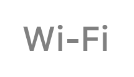
- Connexion Hotspot personnelle: iPhone est connecté à Internet via le point d'accès personnel d'un autre appareil.

- Hotspot personnel: L'iPhone fournit un Hotspot personnel. Voir Partager votre connexion internet depuis l'iPhone.

- VPN: iPhone est connecté à un réseau en utilisant un VPN.

- Navigation: iPhone fournit des directions étape par étape.

- Appel téléphonique: iPhone est en cours d'appel.

- FaceTime: iPhone est en appel FaceTime.

- Enregistrement d'écran: iPhone enregistre votre écran.

- Caméra en cours d'utilisation: Une application utilise votre caméra.

- Microphone en cours d'utilisation: Une application utilise votre microphone.

- Synchronisation: iPhone est en synchronisation avec votre ordinateur.
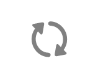
- Transfert d'appel: Le transfert d'appel est configuré.

- Ne pas déranger: Ne pas déranger est activé.

- Verrouillage de l'orientation en portrait: L'écran de l'iPhone est verrouillé en orientation portrait.

- Services de localisation: Une application utilise les services de localisation.

- Alarme: Une alarme est réglée.

- Casque connecté: iPhone est jumelé avec un casque Bluetooth® qui est allumé et à portée de Bluetooth.

- Batterie: Affiche le niveau de batterie de l'iPhone. Lorsque l'icône est jaune, le mode d'économie d'énergie est activé.

- Batterie en charge: Indique que la batterie de l'iPhone est en charge.

- Batterie Bluetooth: Affiche le niveau de batterie d'un appareil Bluetooth jumelé.

- AirPlay: AirPlay est activé.

- Contrôle vocal: Le contrôle vocal est activé dans les paramètres > Accessibilité.

- TTY: Le RTT / TTY logiciel ou le TTY matériel est activé.

- CarPlay: iPhone est connecté à CarPlay.

- Siri Eyes Free: Vous pouvez poser une question ou faire une demande à Siri dans votre voiture.

- Activité du réseau: Indique qu'il y a une activité réseau. Certaines applications tierces peuvent également l'utiliser pour indiquer un processus actif.

- Verrouiller: iPhone est verrouillé. Voir Réveiller et déverrouiller iPhone.

Ces icônes fournissent un moyen rapide et facile de comprendre l'état de votre iPhone en un coup d'œil. Qu'il s'agisse d'indiquer votre disponibilité réseau, le transfert d'appel, le niveau de batterie ou diverses activités d'applications, ces symboles vous aident à rester informé de l'état actuel de votre appareil.
Comprendre les icônes et les symboles de l'iPad
Le même ensemble d'icônes et de symboles peut également être trouvé sur les iPads, avec de légères variations en fonction du modèle et de la version iOS. Les icônes du Centre de contrôle de l'iPad et de l'iPhone peuvent être accessibles en balayant vers le haut à partir du bas de votre écran si vous avez un iPhone 8 ou antérieur, ou vers le bas à partir du coin supérieur droit de votre écran si vous avez un iPhone sans bouton Home. Ces icônes incluent le mode Avion, Bluetooth, Données cellulaires, Point d'accès, AirDrop, et plus encore.
30 gestes pour bien utiliser votre iPad et pour bien débuter sur iPadOS
Conclusion
En conclusion, les icônes et symboles sur votre iPhone et iPad servent d'indicateurs visuels de diverses fonctions et états. De la connectivité réseau aux activités des applications, ces symboles fournissent des informations précieuses en un coup d'œil. En comprenant la signification de ces icônes, vous pouvez naviguer sur votre appareil plus efficacement et rester informé de son état actuel.
La prochaine fois que vous verrez une bulle colorée derrière l'heure sur votre écran d'accueil ou un petit point dans le coin supérieur droit de votre écran, vous saurez exactement ce qu'ils signifient. Alors, profitez de la puissance de ces icônes et tirez le meilleur parti de votre expérience iPhone ou iPad!